(Resolvido) A conexão SSH recusada no Ubuntu e Debian
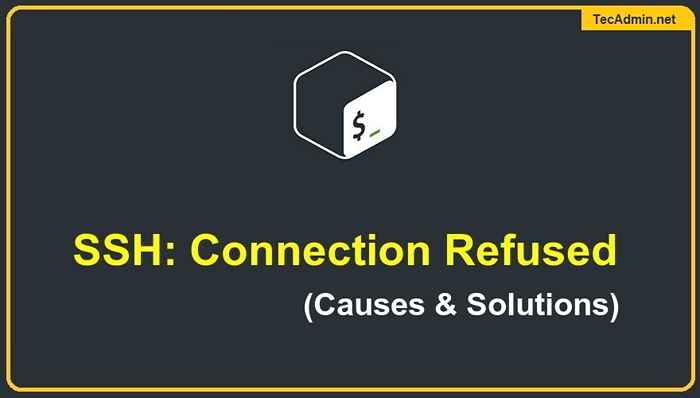
- 2149
- 10
- Mrs. Willie Beahan
O "Ligação recusada" Erro significa que o computador não está aceitando solicitações de conexão ao endereço IP solicitado e à porta. As solicitações de conexão podem ser bloqueadas por um firewall, e é por isso que a “conexão recusada” é exibida.
Quando um computador recebe uma solicitação de conexão de um endereço IP e uma porta para a qual deseja se conectar, mas o firewall bloqueia a conexão, a mensagem de erro "Connection Recused" aparece. "Conexão recusada" pode ser devido a um firewall de solicitações de conexão de bloqueio. Em alguns casos, nenhum dos serviços está ouvindo na porta solicitada também causa o erro de "conexão recusada".
O problema:
Hoje, instalei um novo sistema Ubuntu na minha rede LAN. Eu enfrentei um erro “Porta 22: conexão recusada” durante a conexão SSH com este sistema. Depois de um pouco de solução de problemas, consegui que não há servidor SSH em execução no sistema recém -instalado.
Recebi a mensagem de erro abaixo:
 Porta 22: Erro de conexão recusada
Porta 22: Erro de conexão recusadaComo resolver o erro "Porta 22: conexão recusada"
Existem os 4 motivos mais comuns por trás deste erro. Um ou mais motivos podem causar esse problema como golpe listado.
- O servidor SSH não está instalado
- O serviço ssh não está ativo
- O serviço SSH está em execução em uma porta diferente
- A porta ssh é bloqueada pelo firewall
Vamos discutir todas as soluções possíveis uma a uma.
1. O servidor SSH não está instalado
O OpenSSH é usado para o serviço SSH em sistemas baseados em Debian. Alguns dos sistemas recém -instalados podem não ter daemon ssh. Muito provavelmente, quando você instala um novo sistema de desktop, os pacotes OpenSSH não são incluídos por padrão.
Você pode executar os seguintes comandos para instalar o serviço SSH em seu sistema.
sudo apt udpate && sudo apt install OpenSsh-server Depois que a instalação terminar, você pode se conectar ao seu sistema na porta 22. Se você ainda estiver enfrentando problemas, verifique se há outros motivos definidos abaixo.
2. Verifique o serviço SSH está ativo e em execução
Geralmente, o serviço SSH é iniciado automaticamente após a instalação. Mas pode ser o serviço é interrompido devido a algum motivo. Para verificar o status atual do serviço SSH, execute:
SUDO SYSTEMCTL STATUS SSH Se o serviço SSH não estiver em execução ou não estiver ativo, use os comandos abaixo mencionados para ativar o serviço na inicialização do sistema e iniciar o serviço.
sudo systemctl atability sshsudo systemctl start ssh
Depois que o serviço for iniciado com sucesso, você pode se conectar ao seu sistema sobre SSH. No caso, você ainda enfrenta o mesmo erro, verifique o próximo problema possível.
3. O serviço SSH está em execução em uma porta diferente
Pode ser o serviço SSH está ouvindo em uma porta diferente. Essa também é uma prática recomendada para proteger servidores. Você pode descobrir a porta do servidor SSH executando o seguinte comando.
ss -tulpn | Grep SSH 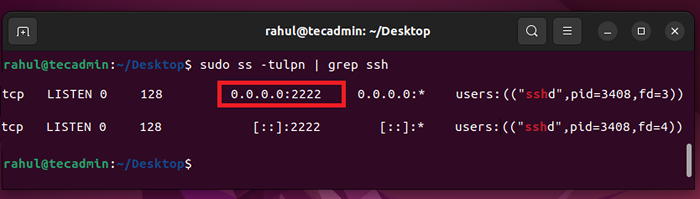 Verifique a porta SSH
Verifique a porta SSHA captura de tela acima mostra que o serviço SSH está ouvindo na porta 2222. Você deve conectar o sistema remoto com SSH na porta 22. Podemos definir um número de porta com uma conexão SSH como o comando abaixo mencionado.
SSH -P 2222 [email protegido] Espero que isso resolva seu problema. Se você ainda estiver enfrentando o mesmo problema, verifique a sugestão abaixo.
4. A porta ssh é bloqueada pelo firewall
Esta é a causa mais comum de que o firewall está bloqueando os pedidos.
Agora, você precisa identificar, qual firewall você está usando. Se o sistema remoto estiver na hospedagem em nuvem, verifique o grupo de segurança dessa hospedagem.
Nos sistemas com acesso físico, pode verificar se o UFW ou o firewalld está ativo.
- Usando UFW
Verifique o status do firewall da UFW com o comando abaixo:
status sudo ufwSe o firewall estiver em um estado ativo, você poderá abrir a porta 22 com o comando abaixo mencionado.
sudo ufw permitir 22/tcp - Usando firewalld
Verifique se o daemon do firewalld está ativo e em execução:
SUDO SYSTEMCTL STATUS FIREWALLDSe a saída mostrar
Ativo: ativo (em execução), Então você pode abrir a porta SSH executando o seguinte comando.sudo firewall-cmd --permanent-zone = public --add-port = 80/tcpEm seguida, recarregue o firewall para aplicar mudanças.
SUDO Firewall-CMD--Reload
Conclusão
Nesta postagem do blog, discutimos quatro questões possíveis para o erro “Porta 22: conexão recusada”. Também fornece as soluções para cada problema. Espero que este tutorial ajude a resolver seu problema.
Se você encontrou algum outro motivo para este problema, mencione -o no comentário.

